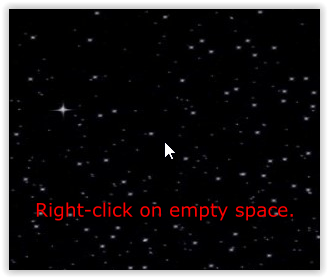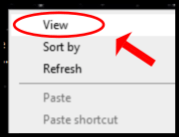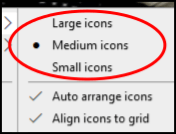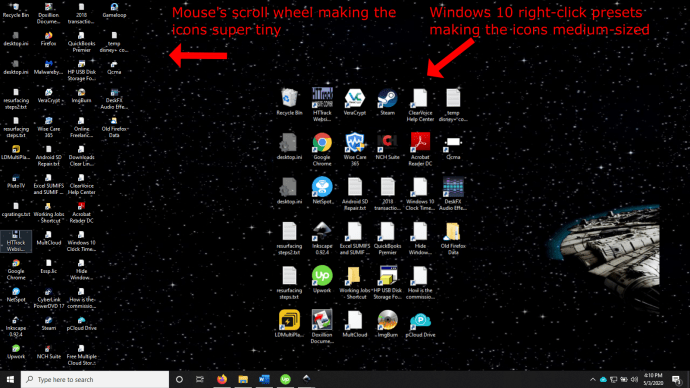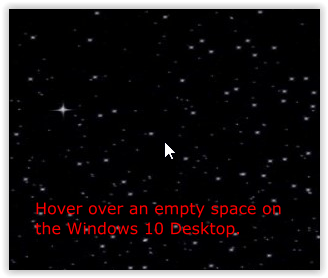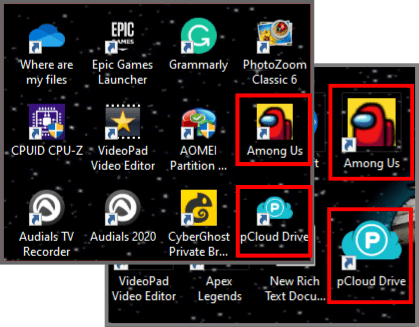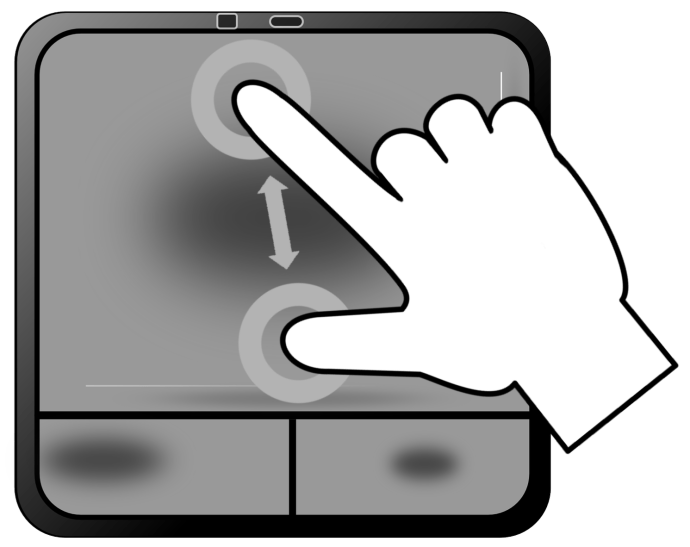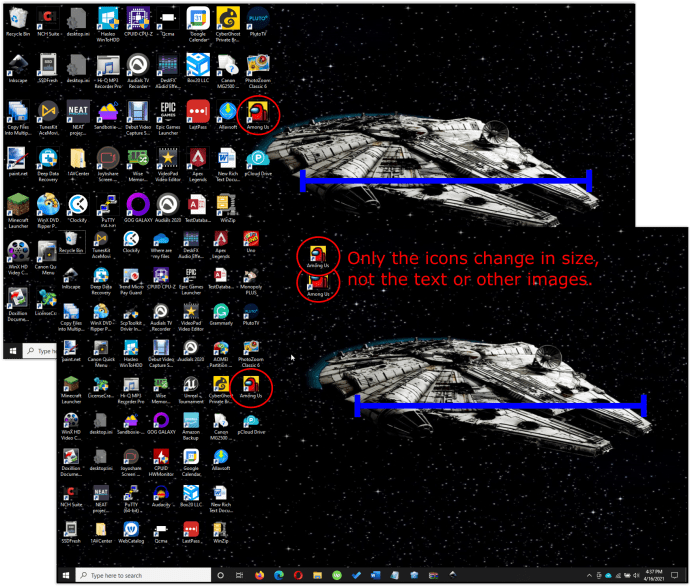Ένα από τα καλύτερα πράγματα για τα Windows είναι ότι μπορείτε να τα προσαρμόσετε σχεδόν απεριόριστα ώστε να φαίνεται και να αισθάνεται όπως ακριβώς θέλετε. Αν και οι προεπιλεγμένες ρυθμίσεις είναι αρκετά καλές, υπάρχει πάντα περιθώριο βελτίωσης.

Λοιπόν, πώς διαμορφώνετε τον υπολογιστή σας ώστε να μικραίνουν τα εικονίδια της επιφάνειας εργασίας; Αυτό το σεμινάριο σάς καθοδηγεί στα βήματα για τη συρρίκνωση αυτών των εικονιδίων και εξηγεί πώς να τα μετακινήσετε, να τα αλλάξετε και να τα διαγράψετε.
Κάντε τα εικονίδια επιφάνειας εργασίας μικρότερα (ή μεγαλύτερα) στα Windows 10
Για να κάνετε τα εικονίδια της επιφάνειας εργασίας μικρότερα στα Windows 10, υπάρχουν τρεις προκαθορισμένες προεπιλογές διαθέσιμες. Μπορείτε επίσης να χρησιμοποιήσετε τον τροχό κύλισης του ποντικιού σας για να προσαρμόσετε το μέγεθος.
Επιλέξτε Μέγεθος εικονιδίου από τρεις προκαθορισμένες επιλογές
- Κάντε δεξί κλικ σε μια κενή περιοχή στην επιφάνεια εργασίας των Windows 10.
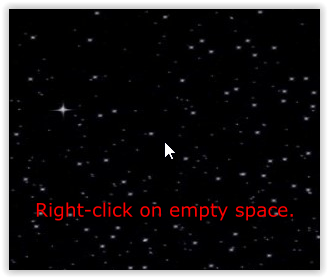
- Επιλέγω "Θέα."
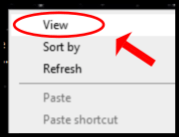
- Επιλέξτε μία από τις προκαθορισμένες επιλογές: "Μικρά εικονίδια","Μεσαία εικονίδια", ή "Μεγάλα εικονίδια."
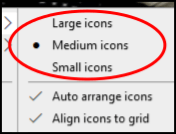
Χρησιμοποιήστε τον τροχό κύλισης του ποντικιού σας για να προσαρμόσετε το μέγεθος του εικονιδίου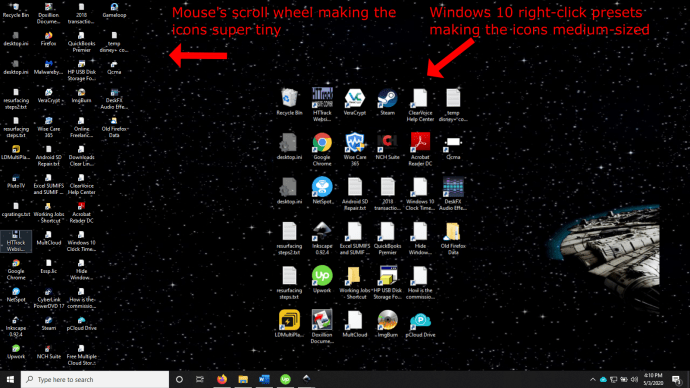
Για να αλλάξετε το μέγεθος των εικονιδίων της επιφάνειας εργασίας χρησιμοποιώντας το ποντίκι του υπολογιστή σας, ακολουθήστε τα εξής βήματα:
- Τοποθετήστε το ποντίκι σε ένα κενό σημείο στην επιφάνεια εργασίας.
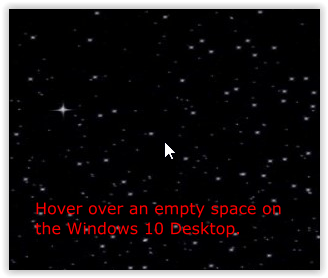
- Κρατήστε "Ctrl" στο πληκτρολόγιο και κυλήστε το δικό σας "τροχός του ποντικιού" προς τα εμπρός και προς τα πίσω για να αλλάξετε το μέγεθος των εικονιδίων επιφάνειας εργασίας των Windows 10. Θυμηθείτε, αυτό δεν αλλάζει το μέγεθος της γραμματοσειράς ή άλλες εικόνες.
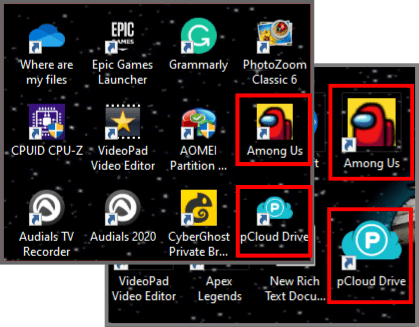
Χρησιμοποιήστε το Touchpad του φορητού υπολογιστή/Netbook για να προσαρμόσετε το μέγεθος του εικονιδίου
Για να αλλάξετε το μέγεθος των εικονιδίων της επιφάνειας εργασίας χρησιμοποιώντας την επιφάνεια αφής ή την οθόνη αφής του φορητού υπολογιστή σας, ακολουθήστε τα εξής βήματα:
- Από την επιφάνεια εργασίας (οποιαδήποτε τοποθεσία), τοποθετήστε δύο δάχτυλα (συνήθως τον αντίχειρα και τον δείκτη σας) στην επιφάνεια αφής και, στη συνέχεια, μετακινήστε τα μαζί ή μακριά για να προσαρμόσετε σταδιακά το μέγεθος του εικονιδίου.
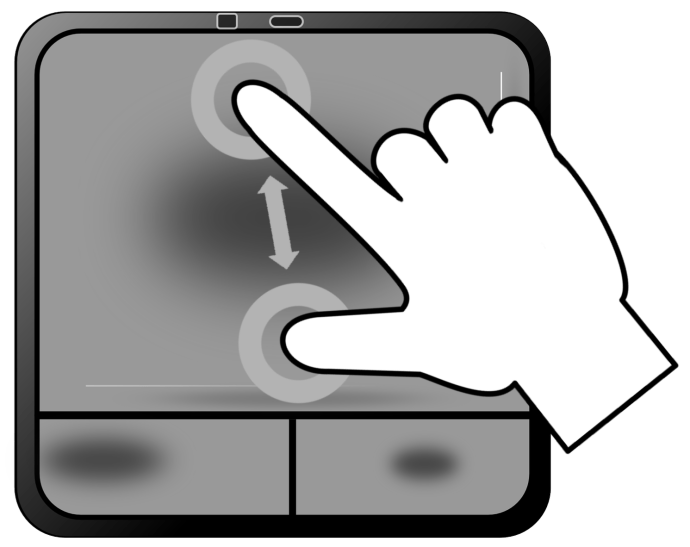
- Εάν δεν έχετε χώρο στην επιφάνεια αφής, επαναλάβετε την παραπάνω διαδικασία μέχρι να επιτύχετε το επιθυμητό μέγεθος εικονιδίου.
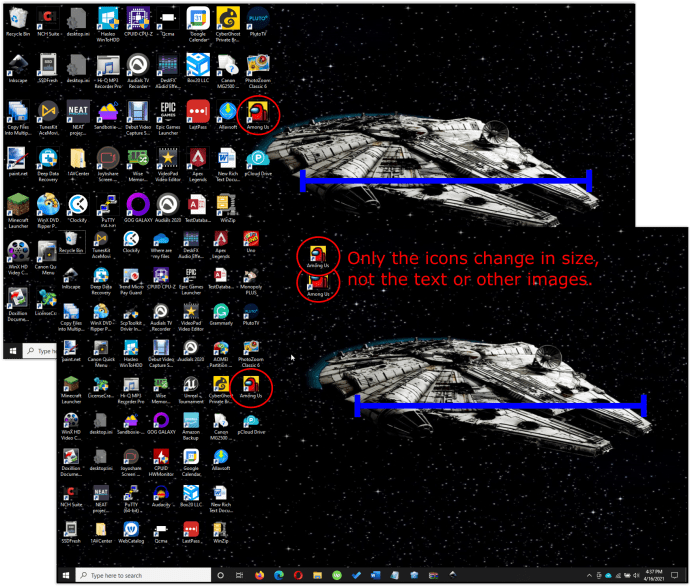
Η αλλαγή μεγέθους των εικονιδίων των Windows 10 με τον τροχό του ποντικιού ή την επιφάνεια αφής προσφέρει περισσότερο έλεγχο επειδή δεν περιορίζονται σε τρεις προεπιλογές. Μπορείτε να χρησιμοποιήσετε αυτές τις τρεις επιλογές αλλαγής μεγέθους για να βρείτε την τέλεια εφαρμογή για την επιφάνεια εργασίας σας.
Προσαρμόστε το μέγεθος κειμένου, τις εφαρμογές που εκτελούνται και άλλα οπτικά στοιχεία
Εάν θέλετε να προσαρμόσετε την επιφάνεια εργασίας σας, μπορείτε επίσης να αλλάξετε το μέγεθος του κειμένου και άλλων γραφικών στοιχείων μαζί με αυτά τα εικονίδια. Αυτή η διαδικασία ισχύει για όλες τις εφαρμογές, τα παράθυρα και τις προβολές οθόνης.
- Πλοηγηθείτε στο Ρυθμίσεις ->Σύστημα ->Απεικόνιση.
- Αλλάξτε το ρυθμιστικό κάτω από το «Αλλαγή μεγέθους κειμένου…»
- Σύρετε το προς τα πάνω για να τα κάνετε όλα μεγαλύτερα ή προς τα κάτω για να τα κάνετε μικρότερα.
- Επιλέγω Ισχύουν μόλις είσαι ευτυχισμένος.
Η ανάλυση της οθόνης σας θα παραμείνει ίδια, αλλά τα στοιχεία που εμφανίζονται θα αυξηθούν ή θα μειωθούν σε μέγεθος με βάση τη ρύθμιση που έχετε επιλέξει. Έχει σχεδιαστεί κυρίως για να κάνει τα πράγματα στην οθόνη πιο ευδιάκριτα, αλλά είναι χρήσιμο και με άλλους ισχύοντες τρόπους!
Η αλλαγή μεγέθους κειμένου λειτουργεί με τις περισσότερες αλλά όχι όλες τις εφαρμογές των Windows. Εάν ένα πρόγραμμα είναι πλήρως συμβατό με τα Windows 10, θα λειτουργήσει. Εάν η εφαρμογή δεν είναι 100% συμβατή, τα Windows μπορεί να προσπαθήσουν να την αναβαθμίσουν ώστε να ταιριάζει ή θα την αφήσουν ήσυχη.
Προσαρμόστε το μέγεθος εικονιδίου στην Εξερεύνηση των Windows
Μπορείτε επίσης να αλλάξετε τον τρόπο εμφάνισης των αρχείων και των φακέλων στην Εξερεύνηση αρχείων των Windows 10.
- Ανοίξτε την Εξερεύνηση των Windows.

- Επιλέγω Θέα από το επάνω μενού.

- Επιλέξτε μια ρύθμιση ακριβώς από κάτω στο μενού κορδέλας που εμφανίζεται.
- Μπορείτε επίσης να χρησιμοποιήσετε το Ctrl και τροχός κύλισης ποντικιού ξεγελάστε ξανά αν προτιμάτε.
Όπως μπορείτε να δείτε από τις παραπάνω πληροφορίες, υπάρχουν άπειρες επιλογές μεγέθους που μπορείτε να κάνετε στο σύστημά σας. Είτε θέλετε απλώς μικροσκοπικά εικονίδια για να αποθηκεύσετε μερικά και να διατηρήσετε τις όμορφες ταπετσαρίες σας είτε μεγαλύτερες για να τις δείτε καλύτερα, τα Windows 10 έχουν πολλούς τρόπους για να το κάνετε!
Εάν θέλετε επίσης να αλλάξετε την εμφάνιση οποιωνδήποτε εικονιδίων σκληρού ή μαλακού συνδέσμου, μπορείτε να προσαρμόσετε τα βέλη συντομεύσεων στην επιφάνεια εργασίας για να ταιριάζουν στις ανάγκες σας.